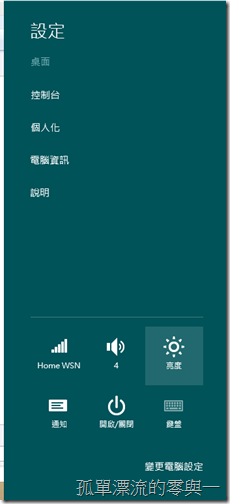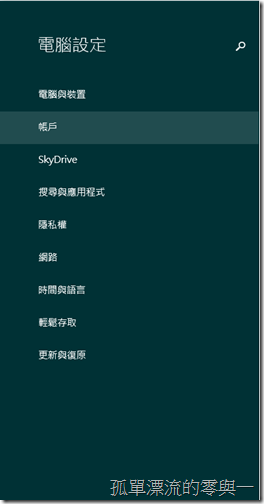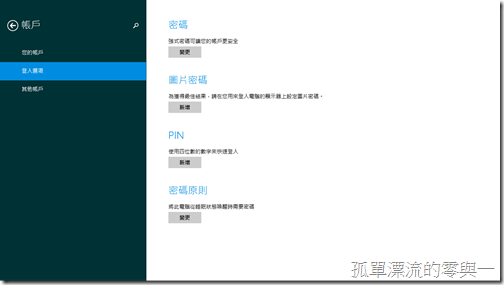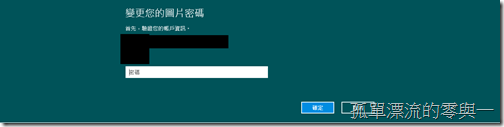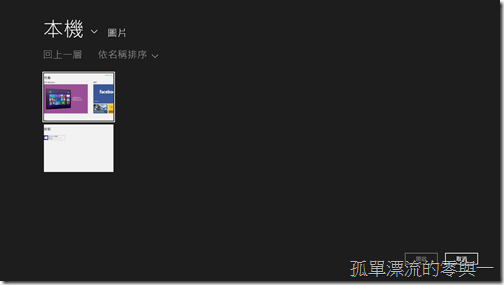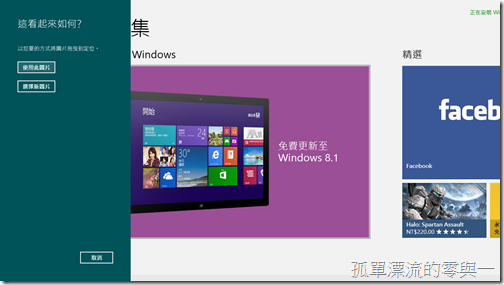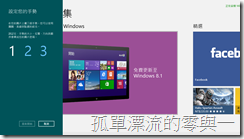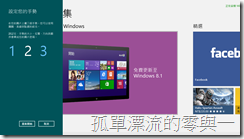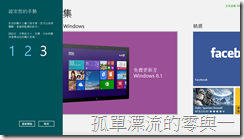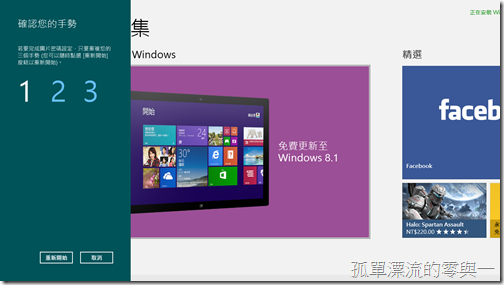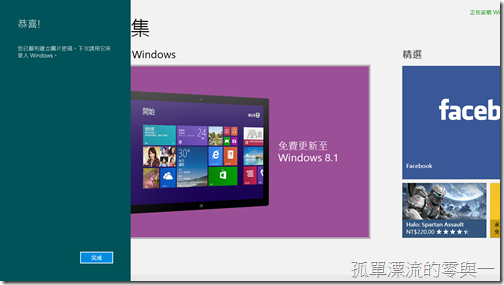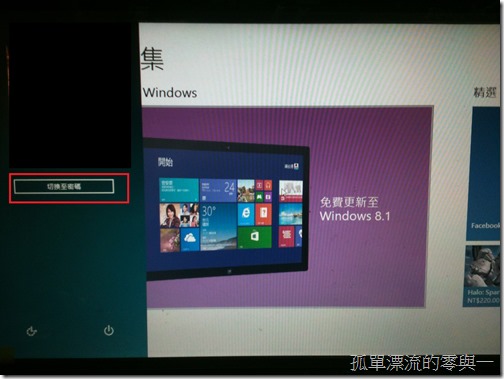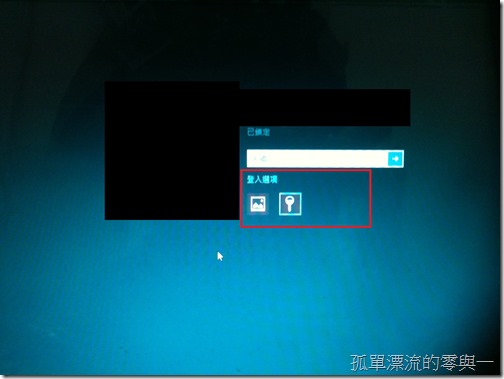摘要:[Win 8|Win 8.1] 觸控生活的新登入方式-圖片密碼
從各式各樣的平板電腦以及所謂的All-in-One(全合一)電腦逐漸普及之後
在每次要登入的時候
應該總會覺得:每次都要打密碼這麼麻煩
而且在外面行動使用的時候,如果要打密碼,一個平板Surface至少也10吋以上,要打密碼要不觸控輸入、要不外接鍵盤
密碼長的時候打太慢還可能打錯或者會被其他人看到覺得很不安全
實在是很不符合行動需求
難道就沒有其他的輸入方式嗎?
如果是我在外緊急使用平板或者我明明就是All in One電腦要對一個大螢幕點觸控鍵盤實在是吞不下這口氣阿.....
於是就要跟大家介紹一個新的登入方式-圖片密碼
這是從Windwos 8開始之後出現的一個登入方式
想必然就是對於講求行動辦公,及時需求的使用上能讓使用者更方便的進入到工作狀況
以下就介紹有關於圖片密碼的設定
以Windwos 8.1的使用介面為例(Windows 是可能設定位置不同)
首先到charm bar的設定裡面的變更電腦設定
選擇帳戶
選擇登入選項
點選圖片密碼並選擇右邊的新增
一開始會驗證你的密碼(怕別人用你的電腦亂改)500
登入後可以選擇一張照片
利用「點」或「線」或「圈」的組合來組成密碼~ex.點點點or點圈線、點圈點都可以
接下來就是選擇自己要的照片啦
確認好自己要的照片就準備要設定密碼囉
依序設定好第一第二第三個密碼的類型
設定好之後再進行一次確認
都確認之後就恭喜設定完成啦
於是下次你登入後就是會出現這畫面
當然假若你真的不小心忘記了
也可以按左邊的按鈕回到密碼模式
這樣下次在外只要咻咻咻的就可以登入囉~是不是很方便啊!!!!
- 文章中的敘述或資訊有誤,歡迎回應指正,討論與指教是進步的原動力:)
- 若喜歡此點部落文章,歡迎各位轉載並於文末附載原文網址超連結與站名【DriftMind】